Ako vytvoriť Snapchat Geotag
Verte tomu alebo nie, v skutočnosti sa môžete naučiť, ako vytvoriť vlastnú geoznačku Snapchat a odoslať ju na schválenie. Ukážeme vám ako.
Čo je to Snapchat Geotag?
Kedykoľvek urobíte fotografiu alebo natočíte krátke video Snapchat, potiahnutím prstom doprava na náhľade použiť určité efekty filtra k tomu — jedným z nich je geotag filter, ktorý sa mení v závislosti od vašej polohy.
Geotagy Snapchat (alebo geofiltre) sú zábavné obrázky a textové prekrytia, ktoré sa zobrazujú v hornej časti časti vašich fotografií alebo videí, niečo ako nálepka. Nie všetky lokality ich však majú, takže ak narazíte na miesto, ktoré by to mohlo využiť, môžete si ho vyrobiť sami.
Ako povoliť geografické značky Snapchat
Ak sa na vašich fotografiách alebo videách nezobrazujú žiadne filtre geografických značiek, keď cez ne prejdete prstom doprava, je možné, že ste nezapli funkciu geolokácie, ktorú Snapchat potrebuje na prístup k vašej polohe. V prehliadači fotoaparátu v aplikácii Snapchat klepnite na ikona ducha
Ako vytvoriť Snapchat Geotag
Vytvorenie obrázka pre geografickú značku Snapchat je pravdepodobne najťažšia časť, najmä preto, že musíte mať nejaké základné zručnosti v oblasti grafického dizajnu a dizajnový program, ktorý vám s tým pomôže. Ak chcete dosiahnuť najlepšie výsledky, mali by ste použiť profesionálny dizajnérsky program, ako je Adobe Illustrator alebo Photoshop na vytvorenie vašej geografickej značky.
-
Vytvorte si geofilter pomocou programu na úpravu fotografií alebo nástrojov Snapchat. Pokyny na odosielanie Snapchat nájdete nižšie.
Potrebujete pomoc s vytvorením obrázka? Pozrite si Lifewire's Photoshop sprievodcov.
-
Ísť do https://www.snapchat.com/create a vyberte typ geofiltra, ktorý chcete odoslať. Ak chcete napríklad vytvoriť niečo pre verejné miesto, vyberte si Komunitné filtre > Geofilter.
Komunitné filtre je možné odoslať zdarma, no ostatné vás budú stáť peniaze.
Nahrajte svoj vlastný filter. V tomto príklade je použitý jednoduchý text, ktorý znie: „Las Vegas Bound!“
-
Vyberte ďalej.

-
Vyberte umiestnenie filtra. Nakreslite rámček na mapu okolo oblasti. Viete, že ste to urobili správne, keď je vyplnený zelenou farbou. Vyberte miesto, kde sa ľudia budú pravdepodobne zhromažďovať a fotografovať. Uistite sa, že váš plot pokrýva iba príslušnú oblasť.

-
Vyberte ďalej.
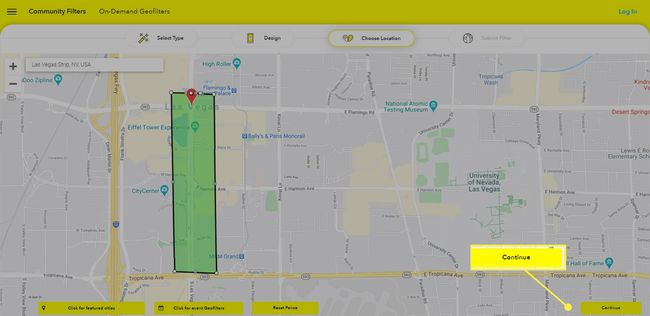
Skontrolujte svoj príspevok. Musíte zadať e-mailovú adresu, svoje meno a popis geotagu. Ak sa vyskytol problém s obrázkom, na pravej strane sa zobrazí červený text vysvetľujúci, čo je potrebné opraviť. Vykonajte potrebné zmeny.
-
Keď budete pripravení, vyberte Predložiť. Po úspešnom odoslaní obrázka geoznačky vám bude zaslaný potvrdzujúci e-mail s informáciou, že bude skontrolovaný v poradí, v akom bol prijatý. Ak to Snapchat schváli, dostanete upozornenie.
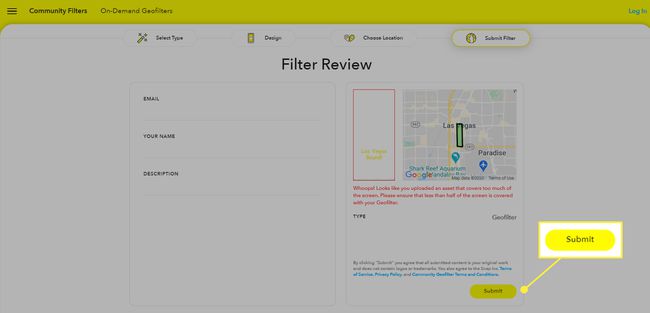
Vlastné pokyny pre geografické značky Snapchat
Ak chcete odoslať geofilter na Snapchat, musíte dodržiavať niektoré pravidlá. Váš obrázok:
- Musí byť 100% originálny. (Nemôžete použiť klipart, aj keď je zadarmo.)
- Musí mať šírku 1080 pixelov a výšku 2340 pixelov.
- Musí byť a Obrázok PNG so zapnutou transparentnosťou.
- Musí mať veľkosť menšiu ako 300 kB.
- Nemôže mať žiadne logá ani ochranné známky.
- Nedá sa pokryť príliš veľká časť obrazovky.
- Nemôže mať hashtagy.
Tieto pravidlá sú dosť jednoduché na to, aby ste ich dodržiavali, ak máte Illustrator alebo Photoshop a viete, ako ich používať. Iné programy však môžu stiahnuť obrázok vo väčšej veľkosti a bez akejkoľvek priehľadnosti. Predtým, ako Snapchat prijme vašu vlastnú značku, musíte opraviť všetky chyby.
